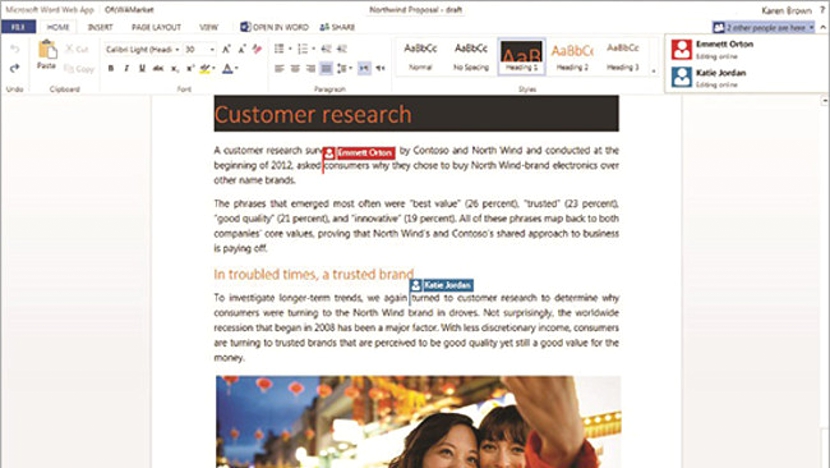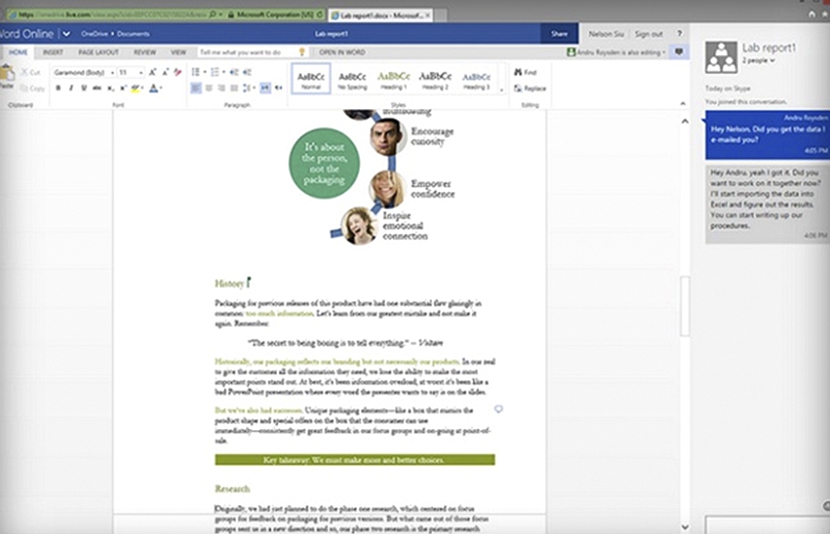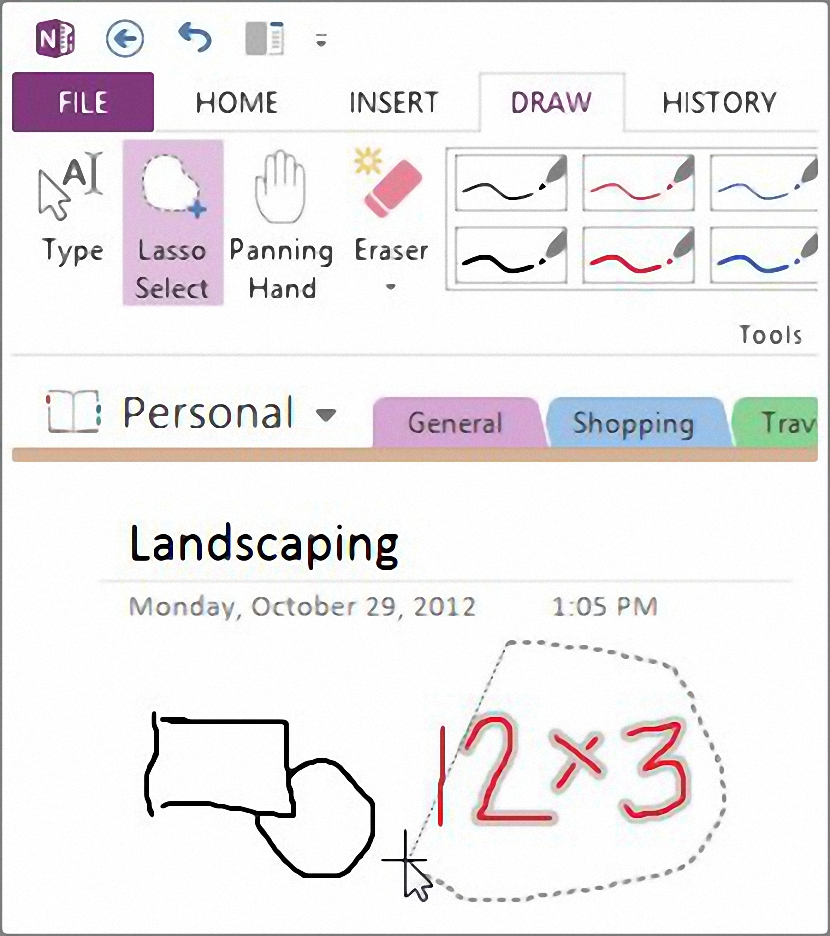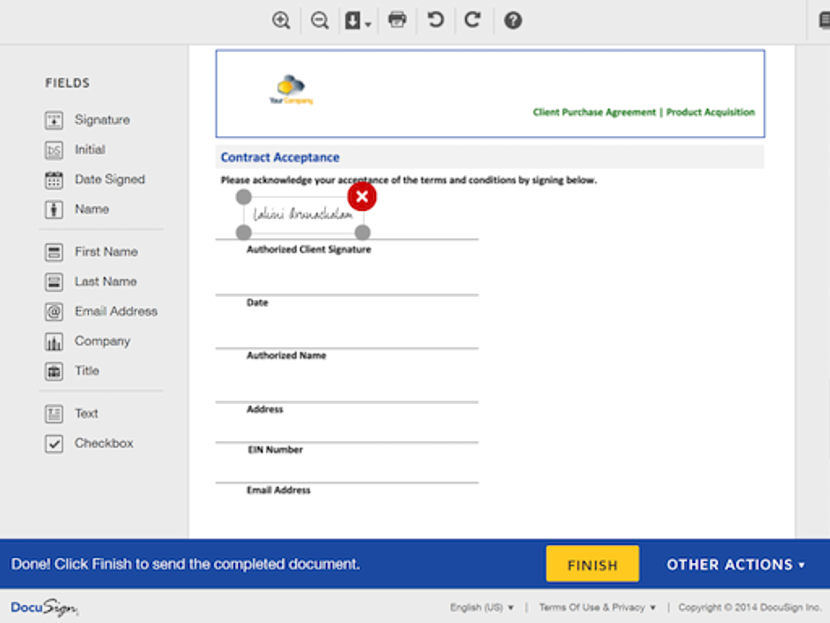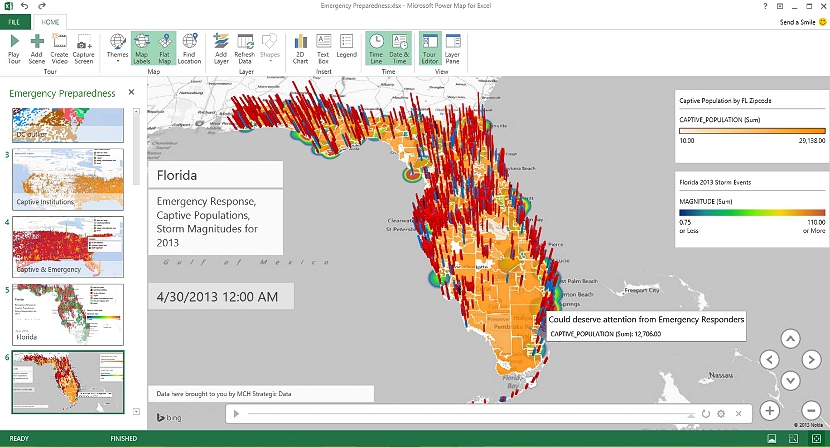Walaupun rangkaian pejabat Microsoft adalah salah satu yang paling banyak digunakan pada masa ini, terdapat banyak ciri-cirinya yang sama sekali tidak diketahui oleh penggunanya, walaupun sebenarnya menggunakannya setiap hari dalam pelbagai jenis pekerjaan dan projek peribadi.
Bercakap secara khusus mengenai Office 365, ini adalah penyelesaian hebat bagi mereka yang ingin menggunakannya dalam persekitaran konvensional yang sama sekali berbeza. Terdapat banyak ketakutan dan pantang larang mengenai versi ini, sesuatu yang secara praktikal membatasi penggunanya dalam projek mereka, sehingga menjadikan fungsi dan fungsi tidak diketahui. ciri-ciri penting yang boleh kita gunakan pada masa ini. Artikel ini dikhaskan untuk mencuba 9 ciri terpenting Office 365.
1. Bekerja di Office 365 secara kolaboratif
Kita boleh mengatakan bahawa ini adalah ciri pertama yang harus diketahui oleh semua orang, yang bermaksud bahawa bergantung kepada kebenaran dan keistimewaan tertentu, ia dapat dilakukan pekerjaan yang sama dapat diubahsuai oleh mana-mana pengguna lain.
Ini melibatkan Microsoft Word, PowerPoint atau Excel; Sesiapa yang bertindak sebagai pentadbir projek akan mempunyai kemungkinan untuk mengkaji perubahan yang sedang dilakukan pada masa itu dan juga siapa yang mengusulkannya.
2. Bekerja dengan Skype dalam kumpulan kolaborator dalam projek
Itulah janji Microsoft, sesuatu yang sudah terwujud di wilayah tertentu walaupun di kawasan lain, ia akan disampaikan secara beransur-ansur. Microsoft telah memastikan bahawa semua pengguna yang merupakan bagian dari kumpulan kerja di Office 365 akan memiliki kemungkinan untuk berbual menggunakan perkhidmatan Skype-nya.
Tidak masalah jika projek itu ditutup, kerana jika anda ingin terus berbual dengan kenalan ini di Skype, anda boleh melakukannya dengan senyap.
3. Tukarkan coretan ke teks dan sebatan yang lebih jelas
Sekiranya anda mempunyai peranti mudah alih maka anda boleh menggunakan alat OneNote Microsoft, di mana anda boleh memulakannya buat apa-apa jenis coretan sehingga mereka kemudian menjadi sebahagian daripada kandungan dokumen di Office 365.
4. Abaikan perbualan penting
Oleh kerana Office 365 adalah platform kolaboratif (seperti yang kami sarankan di atas), mungkin pada saat-saat tertentu seseorang akan mula mengirim komen yang bagi kami, tidak mempunyai kepentingan dan kepentingan untuk projek yang diadopsi. Pada masa itu kita dapat gunakan butang yang mengatakan «abaikan» untuk mematikan perbualan.
5. Gunakan tandatangan di dalam dokumen
Office 365 mempunyai aplikasi bernama DocuSign yang terintegrasi, yang memungkinkan penggunanya (dengan panduan kecil) membuat tandatangan elektronik. Selain ini, anda juga boleh menggunakan alat untuk minta tandatangan orang lain yang mungkin telah bekerjasama dengan dokumen itu, keadaan yang menjadi pilihan.
6. Tukarkan data ke peta
Versi terbaru Excel di Office 365 telah disatukan ciri yang disebut «Peta Daya«, Yang memiliki kemungkinan mengubah data dari baris ke gambar, menghasilkan sesuatu yang sangat mirip dengan peta geografi.
7. Hasil carta tersuai dalam Excel
Dengan mengandaikan bahawa kita mempunyai projek di Microsoft Excel dan menangani banyak maklumat (sel dan lajur), kita mungkin memerlukan analisis dan hasil sebahagian kecil dari semua maklumat ini. Inilah saat ketika kita harus menggunakan fungsi yang disebut Analisis Pantas, yang akan memberikan hasil hanya dari sel yang telah kami pilih.
8. Format semula data lajur di Excel
Ini adalah satu lagi ciri menarik untuk digunakan; dengan anggapan bahawa kita mempunyai lajur di mana data diformat dengan gaya tertentu, untuk dapat mengubahnya, kita hanya perlu melakukannya di sel pertama lajur sehingga selebihnya berubah secara automatik, sesuatu yang dicapai dengan fungsi dipanggil "Isi Kilat"
9. Edit fail PDF
Sekiranya seseorang telah menghantar dokumen PDF kepada kami dan kami ingin mengeditnya pada masa yang sama, di Office 365 kami dapat membukanya dan membuat apa-apa jenis perubahan. Kami juga boleh memilih dokumen Word dan kemudian mengeksportnya ke format PDF dari sini.
Ini hanya beberapa ciri yang telah kami sebutkan kepada anda sebagai helah untuk diikuti di Office 365, Mungkin ada banyak alternatif tambahan daripada yang dibincangkan dalam artikel ini.